Wenn Sie nach einer schnellen Lösung suchen, um Fotos mit Ihren Freunden und Kollegen zu teilen, werden Sie begeistert sein Blinq. Es ist eine brillante Ein-Klick-Anwendung fürGeben Sie auf Ihrem Computer gespeicherte Bilder frei, ohne dass Sie sie auf einen zwischengeschalteten Server hochladen müssen. Ihr Computer selbst (egal ob Windows oder Mac) fungiert als Server, sodass Sie keine Fotos manuell an einen beliebigen Online-Speicherort hochladen müssen. Die Anwendung ist einfach zu konfigurieren. Sie müssen lediglich die Foto-Sammlungsordner angeben, die Sie mit Ihrem Blinq-Konto synchronisieren möchten, und die gewähren Aktie Greifen Sie auf Ihre Freunde zu, um Ihr Foto zu teilenSammlung. Die Weboberfläche bietet einen eleganten Bildbetrachter mit Navigationssteuerelementen, mit denen Sie die freigegebenen Bilder und Ordner auf einfache Weise durchsuchen können. Mit der iOS-App können Sie die freigegebenen Fotos auf Ihrem iDevice sofort anzeigen, ohne zu freigegebenen Speicherorten navigieren zu müssen.
Mit dem Windows-Webclient können Sie ein neues Benutzerkonto erstellen. Wählen Sie nach dem Starten der Anwendung die Option Neues Konto und geben Sie Ihr Konto ein Benutzername, E-Mail und Passwortund drück die Konto erstellen Taste.
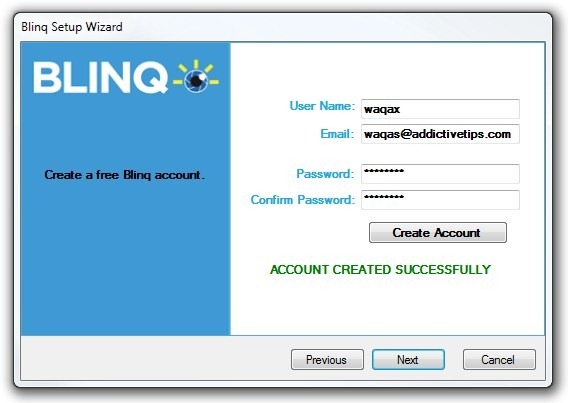
Als nächstes tippe das ein Blinq Name. Da Sie mehrere Computer mit einem einzelnen Benutzerkonto verknüpfen können, können Sie jeden Computer mit einem eigenen Namen identifizieren. Klicken Nächster Schließt den Setup-Assistenten.
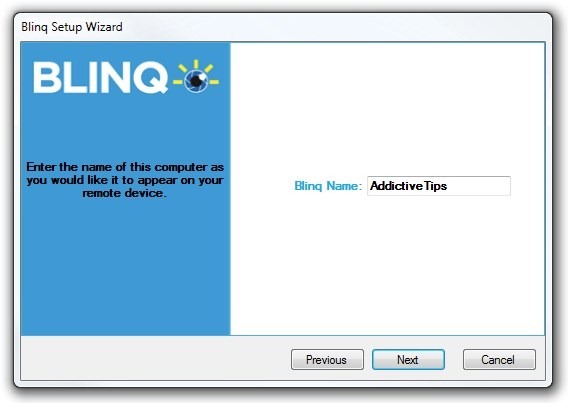
Nach der Konfiguration befindet sich die Anwendung in der Taskleiste. Aus dem Tray-Menü können Sie auswählen Remote-Verwaltung von sichtbaren Fotoordnern um zu synchronisierende Bildverzeichnisse hinzuzufügen. Mit der Anwendung können Sie mehrere Verzeichnisse hinzufügen und diese umschalten, ohne Ordner hinzufügen oder entfernen zu müssen.
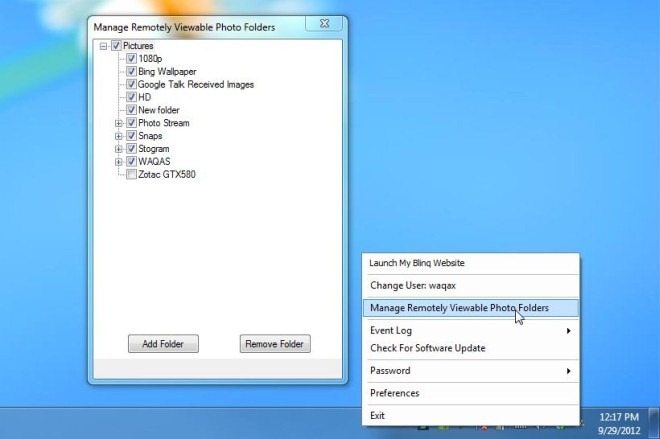
Ein weiteres bemerkenswertes Merkmal von Blinq ist die Möglichkeit, Fotos von entfernten Standorten zu empfangen. Wählen Einstellungen Klicken Sie in der Taskleiste auf und gehen Sie zu Foto-Standorte Registerkarte, wenn Sie den Standard-Bildordner für empfangene Dateien ändern möchten.
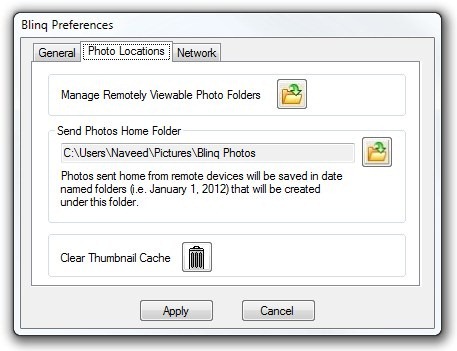
Sobald alle Einstellungen konfiguriert sind, werden SieSie können über das Internet oder Ihr iPhone auf Bilder zugreifen. Da die Bilder direkt von Ihrem PC aus freigegeben werden, müssen Sie sicherstellen, dass Ihr PC nicht ausgeschaltet ist und auf freigegebene Bildverzeichnisse zugegriffen werden kann. Melden Sie sich einfach auf der Blinq-Webseite an und wählen Sie den Computer aus, mit dem Sie Ihr Konto verknüpft haben, um die freigegebenen Fotos anzuzeigen.
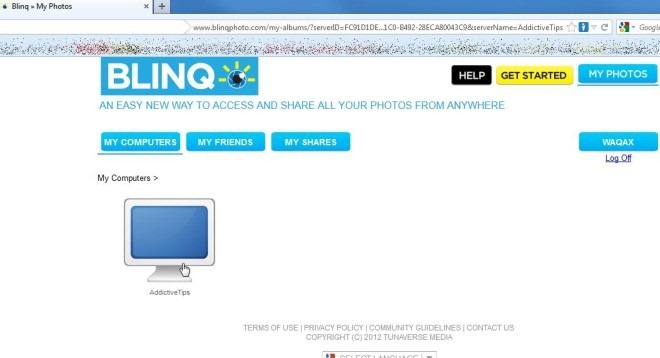
Über die Weboberfläche können Sie Freunde hinzufügen und die Fotos, die Sie für Ihre Freunde freigeben möchten, manuell markieren.
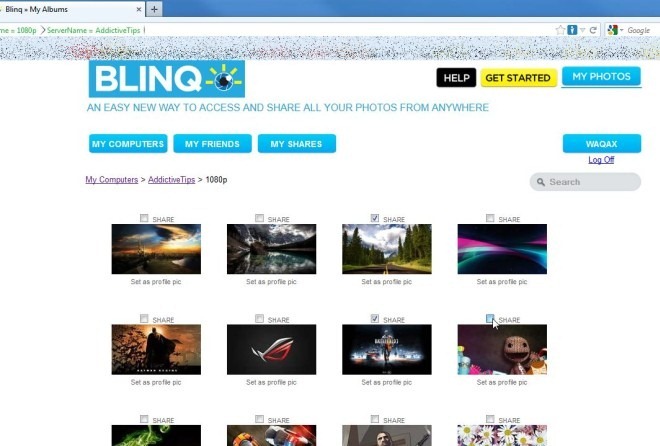
Da ist die andere Schlüsselfunktion des WebservicesDamit Sie auch unterwegs Zugriff auf Bildordner haben, ist die iOS-Variante von Blinq Ihr perfekter Begleiter (Android-Nutzer sind noch nicht so begeistert). Mit der mobilen App können Sie Fotos anzeigen, Freunde aus dem Facebook-Konto hinzufügen und Fotos von der Kamera Ihres Geräts zurück an Ihren PC senden.
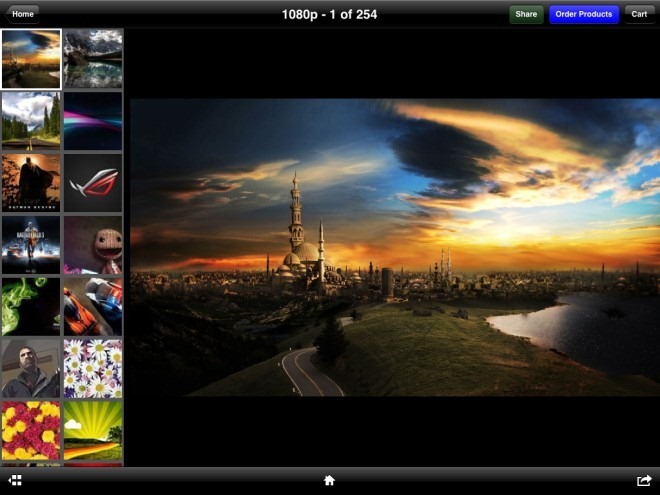
Blinq ist für Windows und Mac OS X verfügbar. Die Tests wurden unter Windows 7 64 Bit durchgeführt.
Laden Sie Blinq




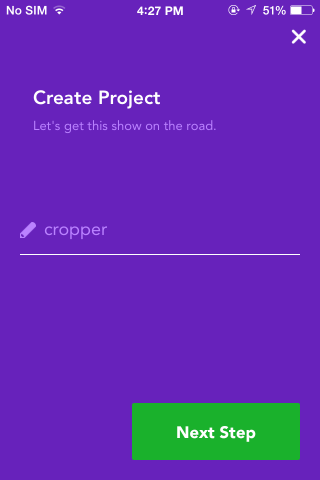








Bemerkungen